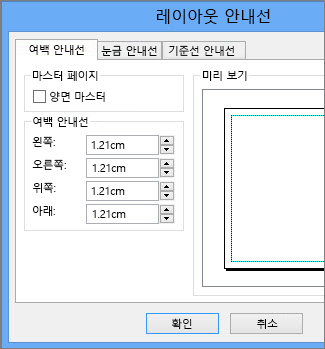다수의 프린터는 용지 가장자리에서 최대 1.27cm의 영역을 인쇄하지 않습니다. 파일 탭의 인쇄에서 프린터의 인쇄할 수 없는 영역을 확인할 수 있습니다.
-
파일 > 인쇄를 클릭하여 Backstage 보기에서 인쇄 페이지를 엽니다.
-
프린터 아래의 화살표를 클릭하여 프린터를 선택합니다.
-
작은 정보 아이콘을 가리키면 인쇄 가능 영역 아래에서 왼쪽 및 위쪽 여백의 최소 인쇄 여백을 확인할 수 있습니다.
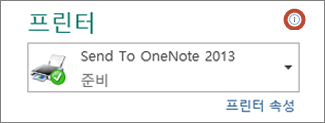
다음 단계에 따라 발행물 여백을 설정할 때 프린터의 최소 여백에 유의해야 합니다.
페이지 여백 설정
-
페이지 디자인 > 여백 > 사용자 지정 여백을 클릭합니다.
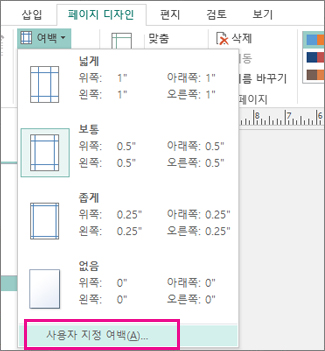
-
여백 안내선에서 프린터의 최소 여백을 입력하거나 프린터의 인쇄할 수 없는 영역보다 큰 여백을 입력합니다.